Содержание
- 2. Windows Movie Maker – стандартная Windows-программа предназначенная для создания и редактирования видеороликов
- 4. Возможности WMM: Получение видео с цифровой видеокамеры; Создание слайд-шоу из изображений; Обрезание или склеивание видео; Наложение
- 5. Windows Movie Maker – хороший помощник, если вам нужно быстро нарезать видео из фото для урока,
- 6. Окно программы: Строка меню Область задач Раскадровка/ шкала времени Окно просмотра Область содержимого
- 7. WMM предоставляет несколько различных панелей, выбор которых зависит от выполняемых задач
- 8. Панель «Задачи» Перечислены типичные задачи, которые бывает необходимо выполнить при создании фильма, в том числе импорт
- 9. Область коллекций: Отображаются папки коллекций, в которых содержатся клипы. Папки коллекций появляются в области коллекций слева,
- 10. Область содержимого: Показаны клипы, эффекты или переходы, с которыми идет работа при создании фильма, в зависимости
- 11. Раскадровка: Используют для просмотра последовательности или порядка клипов в проекте и, при необходимости, легкого изменения их
- 12. Шкала времени: Предоставляет возможность более подробного просмотра проекта фильма и позволяет выполнять более тонкую работу по
- 13. Монитор предварительного просмотра: Позволяет просматривать отдельные клипы или весь проект. Кнопки позволяют воспроизводить клип, приостанавливать воспроизведение
- 15. Скачать презентацию

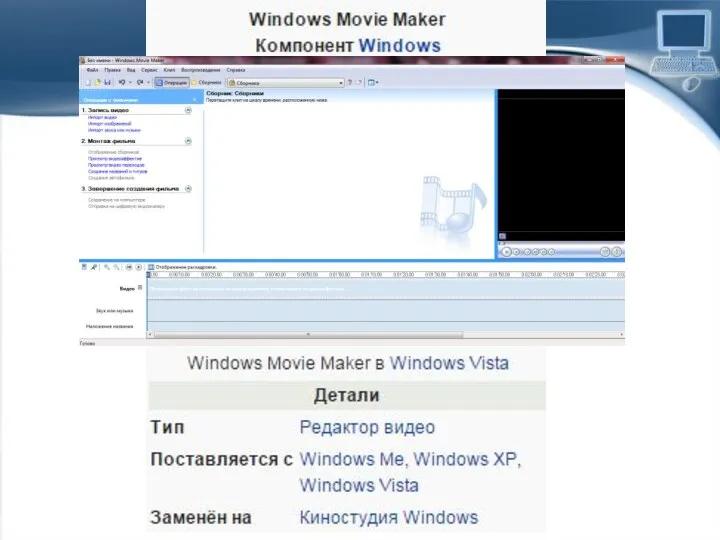




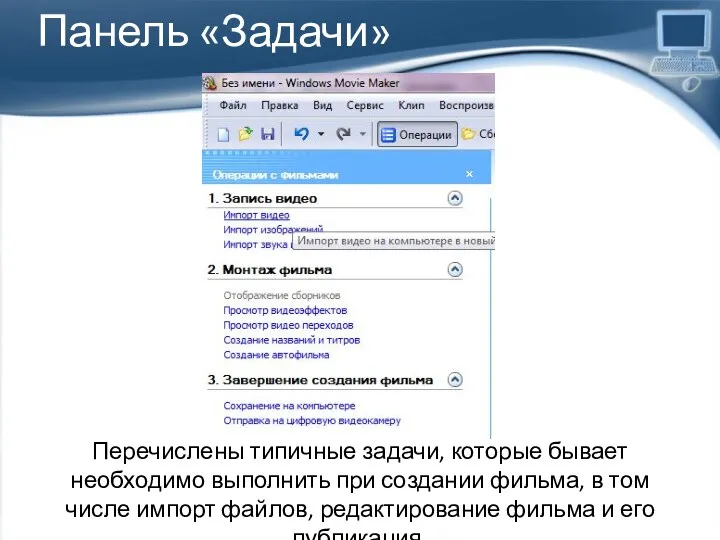

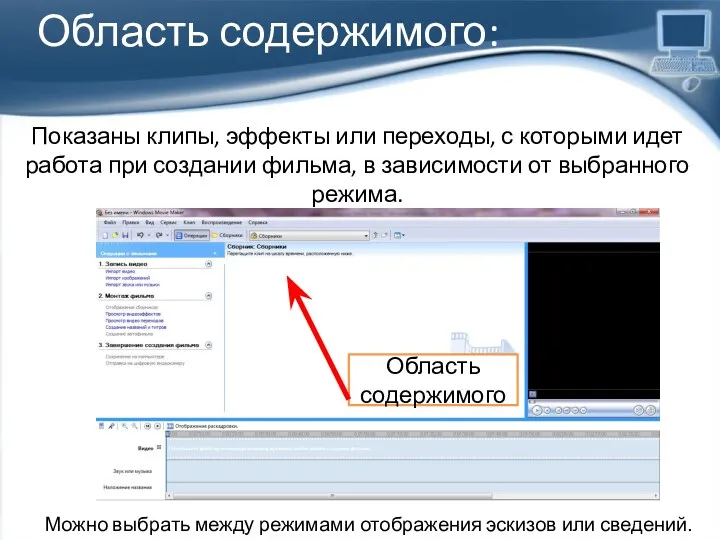
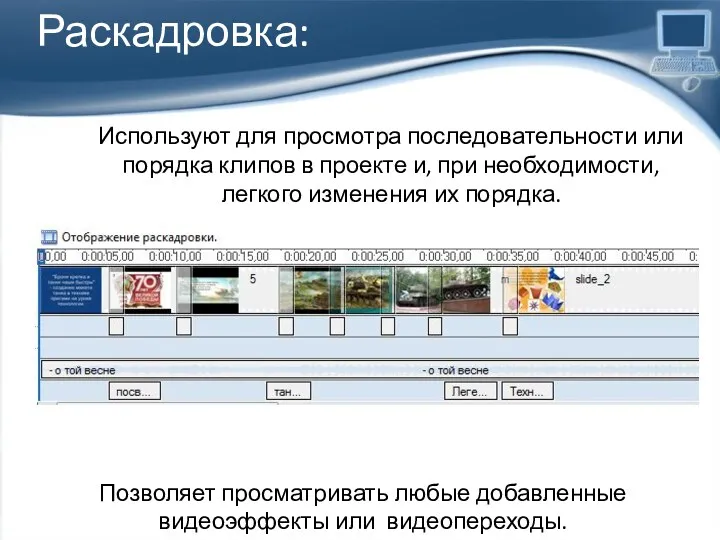
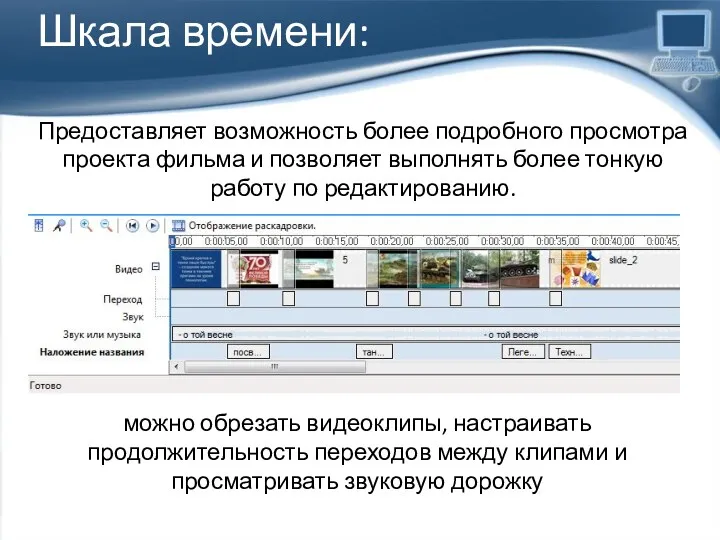
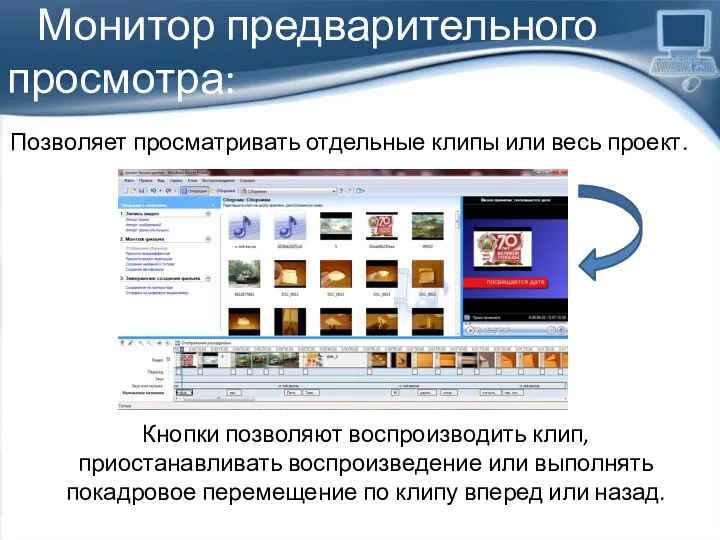
 презентация Уход за обувью
презентация Уход за обувью Цветок из проволоки и ниток мулинеТехника ганутель
Цветок из проволоки и ниток мулинеТехника ганутель Презентация Дома мира
Презентация Дома мира Творческая проект
Творческая проект Памятники Калининского района Санкт-Петербурга
Памятники Калининского района Санкт-Петербурга Использование игровых приемов к овладению нетрадиционными изобразительными технологиями в работе с бумагой.
Использование игровых приемов к овладению нетрадиционными изобразительными технологиями в работе с бумагой. Мы любим трудиться.
Мы любим трудиться. Методы и приемы работы по конструированию из бросового материала.
Методы и приемы работы по конструированию из бросового материала. Орнамент
Орнамент Дизайн офиса
Дизайн офиса Презентация Городецкая роспись. Птицы
Презентация Городецкая роспись. Птицы Презентация к уроку технологии в 5 классе с использованием ТДМ
Презентация к уроку технологии в 5 классе с использованием ТДМ Изонить
Изонить Урок по технологии 6 класс (девочки) Изделия из жидкого теста. Блины Диск
Урок по технологии 6 класс (девочки) Изделия из жидкого теста. Блины Диск ПРЕЗЕНТАЦИЯ К УРОКУ: КОМНАТНЫЕ РАСТЕНИЯ В ИНТЕРЬЕРЕ
ПРЕЗЕНТАЦИЯ К УРОКУ: КОМНАТНЫЕ РАСТЕНИЯ В ИНТЕРЬЕРЕ Презентация по изобразительному искусству в 1 классе Дворец Снежной королевы Диск
Презентация по изобразительному искусству в 1 классе Дворец Снежной королевы Диск Урок Виды штор
Урок Виды штор Проект Школьный двор 1 часть
Проект Школьный двор 1 часть Презентация для предмета Технология по разделу Интерьер жилого дома на тему Виды штор
Презентация для предмета Технология по разделу Интерьер жилого дома на тему Виды штор Потребности семьи
Потребности семьи К уроку по изобразительному искусству в 1 классе
К уроку по изобразительному искусству в 1 классе Мыло ручной работы
Мыло ручной работы Презентация Ярмарка педагогических идейФормирование предпосылок УУД у старших дошкольников нетрадиционными средствами (бумажное моделирование)
Презентация Ярмарка педагогических идейФормирование предпосылок УУД у старших дошкольников нетрадиционными средствами (бумажное моделирование) Оригами в коррекционной деятельности детей с нарушениями зрения
Оригами в коррекционной деятельности детей с нарушениями зрения Радуга на грозовом небе - презентация к уроку ИЗО, 2класс
Радуга на грозовом небе - презентация к уроку ИЗО, 2класс Мастер-класс ёлочной игрушки в технике артишок.
Мастер-класс ёлочной игрушки в технике артишок. Урок Ткани из шерстяных и шелковых тканей
Урок Ткани из шерстяных и шелковых тканей презентация Вышивка крестом 6 класс
презентация Вышивка крестом 6 класс